Header-Seiten mit externen Links erstellen
Header-Seiten werden im Lernerbereich rechts oben angezeigt und sind u.a. ideal für das Einbinden von AGBs oder ähnlichen Dokumenten.
Erstellen lassen sich die Seiten unter Administration > Inhalt > Seiten > Ordner „Header“. Wenn Texte und ggf. Bilder oder ein Dokumente hinterlegt werden sollen, bietet sich die klassische Header-Seite an. Für die reine Einbindung von Links empfehlen wir die externen Header-Seiten.
Die externe Seite kann je nach Einstellung entweder per iframe direkt ins System eingebunden werden oder sich in einem neuen Tab öffnen.
Hinweis: Sofern eine Seite bereits auf der Login-Seite (auch für nicht eingeloggte User) angezeigt werden soll, setzen Sie im Editiermodus der Seite das Häkchen bei „Sichtbar auf der Anmeldeseite”. Diese Einstellung lässt sich nur vom ersten Mandanten des Systems aus aktivieren.
Externe Header-Seite anlegen: Schritt für Schritt
Neue externe Seite erstellen:
- Wählen Sie unter Administration > Inhalte > Seiten links den Menüpunkt „Header” und klicken Sie dann auf „Neue externe Seite”.
„Slug“ und „Name“ eingeben:
- „Slug“ ist eine eindeutige Kennung der Seite. Die hier eingetragene Bezeichnung sollte keine Leerzeichen enthalten. Erlaubt sind Buchstaben, Zahlen und Unterstriche.
- Unter „Name“ tragen Sie ein, was als Bezeichnung der Seite in der Header-Zeile angezeigt wird.

„Überschrift“ und URL eingeben:
Im nächsten Schritt geben Sie die Überschrift für die externe Seite an.
Für die Darstellung der externen Seite stehen unter „Einstellungen“ zwei Möglichkeiten zur Verfügung:
Option 1: Seite in neuem Tab öffnen
- Falls die Seite sich für Lerner in einem neuen Tab öffnen soll, genügt es, die URL in die entsprechende Zeile einzutragen und in den Einstellungen die Option „Neuer Tab“ auszuwählen.
- Nach dem Speichern ist die Seite in der Header-Zeile direkt für alle Benutzer des Mandanten sichtbar.
Option 2: Einbetten der Seite per iframe
Falls die Seite per iframe eingebettet werden soll, sind mehrere Schritte nötig:
- Die entsprechende Domain für die iframe-Nutzung muss unter Super Administrator Einstellungen > Systemkonfiguration hinzugefügt werden.
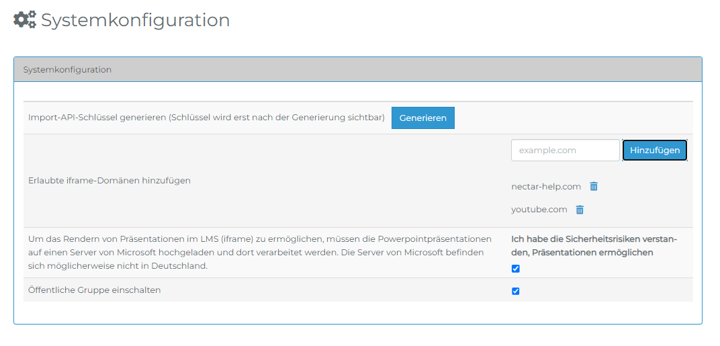
- Zurück im Editiermodus der Seite (unter Inhalt > Seiten) kann je nach Art der externen Seite entweder die normale URL eingefügt werden oder ein spezieller Einbettungslink. Dieser ist der Regel auf der jeweiligen externen Seite zu finden.
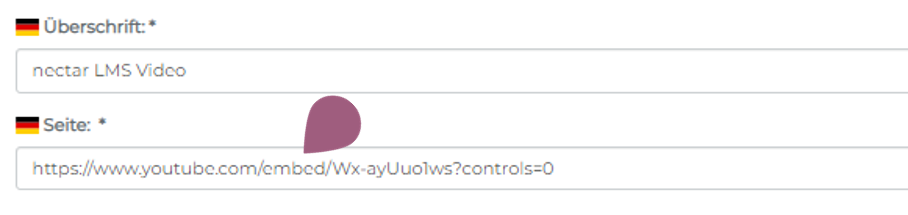
Wie Sie die Seite in weitere Sprachen übersetzen, erfahren im Artikel „Lernelemente in mehreren Sprachen anlegen” im Abschnitt „Sprachversionen für Seiten“.
- Nach dem Speichern ist die Seite in der Header-Zeile direkt für alle Benutzer des Mandanten sichtbar. Nach dem Öffnen wird die Seite wie folgt per iframe eingebettet angezeigt:
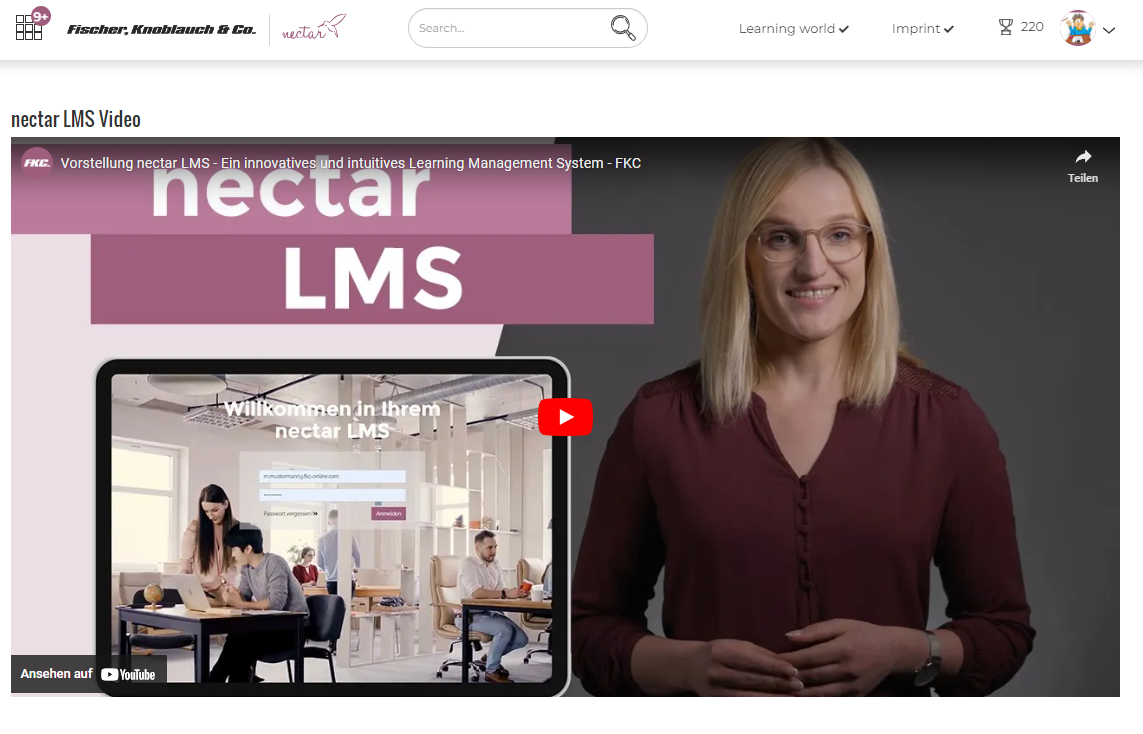
Weitere Einstellungen für externe Header-Seiten:
- Thema: Mit Hilfe des entsprechenden Dropdown-Menüs legen Sie den Themenbereich fest, welchem die Content-Seite zugeordnet werden soll. Die Verwendung von Themenbereichen ist optional.
- Vorschaubild: Über das Drag & Drop-Feld können Sie ein Vorschaubild für Ihre Lernseite hochladen. Falls Sie hier kein Bild einfügen, wird ein Standard-Bild aus dem System angezeigt.
(Optimalmaß für Vorschaubilder: 650 x 390 px; wenn ein Bild mit abweichendem Seitenverhältnis genutzt wird, schneidet das LMS dieses automatisch zu.)
- „Sichtbar auf der Anmeldeseite“: Wenn diese Funktion aktiviert ist, wird die Seite bereits auf der Login-Seite angezeigt und ist somit auch für nicht eingeloggte User sichtbar.
- „Lesen und unterschreiben“: Details finden Sie im weiterführenden Artikel „Read & Sign”